Windows 콘솔에 대한 팁
Windows 콘솔에 대한 팁.
Windows 콘솔 도구를 자세히 설명하는 20가지 명령
그래픽 인터페이스가 OS 및 앱과의 상호 작용을 완전히 지배하는 시즌에는 Windows 콘솔이 구식이거나 사용하기 어렵거나 불필요해 보일 수 있습니다.
그럼에도 불구하고, 아직도 정말 유용해요 시스템 관리자나 고급 클라이언트는 인터페이스가 비활성화된 경우 훨씬 더 유연하고 빠른 방식으로 작업을 수행하고, 특정 요소를 관리하거나 다른 방식으로는 사용할 수 없는 특정 정보에 액세스할 수 있습니다.
Windows 콘솔은 Linux 터미널 또는 관련 콘솔과 유사한 도구입니다. macOS.
그리고 다음과 같은 최신 시스템의 인터페이스에 대한 뉴스에도 불구하고 윈도우 11, Microsoft는 그것을 잊지 않았습니다.
오히려 그 반대 방향으로, Windows Terminal을 통해 이를 강화했습니다. Windows에 의존하지 않는 방식, 무료이며 오픈 소스로 출시되었습니다.
Microsoft는 터미널을 콘솔 윈도우 결정자, 그러나 Windows에 기본적으로 설치되는 다른 2개의 앱, 명령 프롬프트(명령 프롬프트 – CMD) 및 시스템 관리자를 위한 훨씬 고급 버전인 PowerShell과 공존합니다.
다양한 방법으로 입력할 수 있습니다.
가장 간단한 것:
- 명령 프롬프트: 검색창에 'CMD' 입력 윈도우. 사용자 모드(제한 있음)와 전체 장치에 액세스할 수 있는 관리자 모드에서 실행하도록 선택할 수 있습니다.
- 파워셸: 검색엔진에 'PowerShell'을 작성합니다. 윈도우.
- 윈도우 터미널: 다음에서 앱을 다운로드하세요. 귀하의 GitHub 페이지. 터미널에서는 CMD와 파워셸 다른 탭에서. 그리고 윈도우 11, 기본 명령줄 앱으로 선택할 수 있습니다.

20가지 Windows 콘솔 명령
앱을 사용하는 경우 콘솔 또는 다른 항목은 기사 모드에서 실행됩니다.
디자인은 MS-DOS와 같은 시스템을 연상시키며 인터페이스만큼 명확하지는 않지만 디자인, 색상 또는 글꼴, 특히 평가할 것을 권장하는 새로운 Windows 터미널을 사용자 정의할 수 있습니다.
성능 자체는 간단합니다. 명령(해당되는 경우 해당 수정자)을 작성합니다. 이러한 앱은 실행을 위한 통역사 역할을 합니다.
다양한 작업에 사용할 수 있는 명령이 많이 있습니다.
가장 중요한 몇 가지 사항을 알려드리겠습니다.
돕다. 시작하는 좋은 방법은 사용 가능한 모든 명령이 포함된 목록을 표시하는 "help" 명령을 사용하는 것입니다. "도움말 + 명령 이름"은 특정 명령에 대한 정보를 표시하고 "명령 이름 + /?"는 특정 명령에 대한 정보를 표시합니다. 명령의 수정자와 옵션을 모두 보여줍니다.
시스템 정보. 또 다른 하나는 일반적으로 서비스 팩 시나리오를 소개하는 로컬 또는 원격 장치의 OS 구성에 대한 정보를 표시합니다.
통신 프로세서 설치된 실제 및 가상 RAM, BIOS, 마더보드 개발자, 사용된 OS 버전 및 설치된 모든 업데이트.
협회. 대부분의 Windows 파일은 기본 파일을 열도록 할당된 특정 프로그램과 연결되어 있습니다.
이 명령은 확장 파일의.
Chkdsk. 하드 드라이브/파티션/볼륨의 상태를 확인하고 상태 보고서를 표시합니다.
디스크 오류를 수정하거나 손상된 필드를 찾아 정보를 복구하세요.
커맨드. 명령 인터프리터의 새로운 인스턴스를 시작합니다. 윈도우.
디르 앤 델. 폴더의 파일 및 하위 디렉터리 목록을 표시합니다.
인터페이스에서 제거할 수 없는 완고한 파일에 유용한 하나 이상의 파일을 삭제합니다.
드라이버 쿼리. 가젯 드라이버는 다음 중 하나입니다. 가장 필수적인 프로그램 설치 PC에서.
제거 또는 잘못된 설치는 지속적인 불편의 원인입니다.
이 명령은 머신에 있는 모든 항목, 이름, 유형을 나열합니다. 제어 장치, 링크 날짜 또는 설치된 디렉토리.
디스크파트. 내부 또는 외부의 스토리지 개체를 관리하고 디스크, 파티션, 볼륨 또는 하드 드라이브 가상.
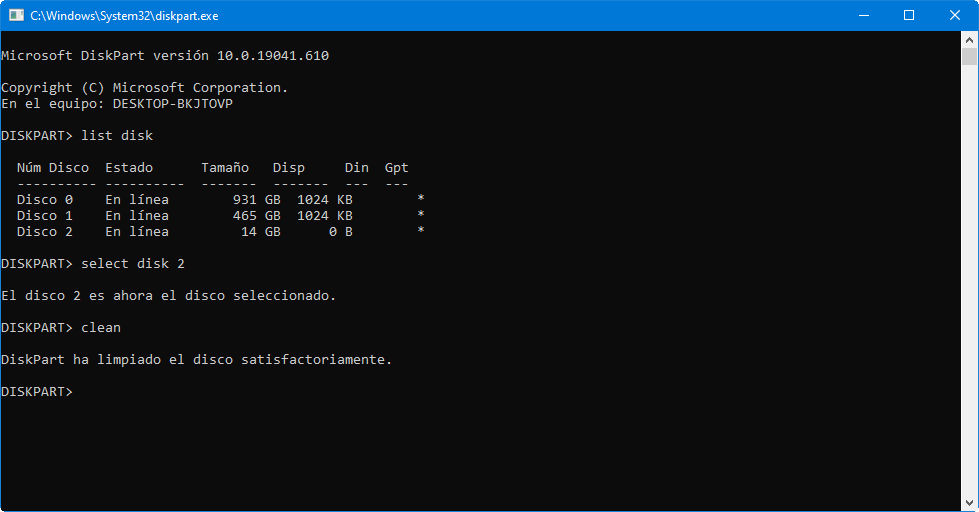
체재. 내부 또는 외부에서 디스크를 포맷하세요. Windows에서의 취업.
전원 구성표. 장치의 에너지 관리를 위한 강력한 명령입니다.
에너지 절약, 절전 또는 최대 절전 모드 상태입니다.
보고서 만들기 상세한 이러한 이유로 인한 고장을 암시하는 PC의 에너지 소비량입니다.
Windows 8에는 사용에 대한 자세한 분석을 제공하는 스위치가 추가되었습니다. 배터리 노트북, 피트니스, 충전 상태 또는 재충전 주기.
일시 휴업. 로컬 장치를 종료, 다시 시작 또는 최대 절전 모드로 전환합니다.
종료 또는 다시 시작, 로그아웃, 앱 강제 종료 시간을 지정하는 많은 수정자가 있습니다.
또한 예기치 않은 시스템 종료를 문서화하는 데에도 사용됩니다.
SFC. 모든 보호된 시스템 파일의 무결성을 검사하고 잘못된 편집 내용을 올바른 편집 내용으로 바꿉니다. 마이크로소프트.
이 명령은 손상되거나 누락된 파일을 확인하고 캐시된 시스템 복사본을 사용하여 자동으로 교체합니다.
IP구성. 가장 유용한 네트워크 명령 중 하나입니다.
최근 TCP/IP 네트워크 구성 값을 전달하고 업데이트 DHCP 프로토콜 및 DNS(도메인 이름 시스템) 구성.
핑. IP 네트워크에 있는 하나 이상의 원격 컴퓨터와 로컬 호스트의 통신 상태를 테스트합니다.
ICMP 패킷을 전송하여 특정 네트워크의 상태, 민첩성 및 품질을 진단합니다.
트레이서트. 호스트(네트워크 지점)에서 오는 팩을 이해할 수 있습니다.
마찬가지로 이러한 팩의 RTT 또는 네트워크 대기 시간 통계를 얻어 통신이 끝나는 거리를 추정할 수 있습니다.
경로 지정. Ping과 Tracert 도구를 결합합니다.
훨씬 더 많은 정보를 제공하므로 완료하는 데 시간이 훨씬 오래 걸립니다.
팩을 정확한 목적지로 보낸 후 이동 경로를 조사하고 팩 손실을 계산하여 두 호스트 간에 데이터를 제공합니다.
겟맥. 받기 스코틀랜드 사람 그것이 실행되는 장치의. MAC 주소는 IEEE와 개발자가 구성한 정확한 48비트 식별자입니다(각각 24비트).
물리적 주소라고도 하며 각 장치마다 고유합니다.
Nslookup. DNS가 이름과 IP를 올바르게 확인하는지 이해하는 데 사용됩니다.
또한 정확한 도메인 이름 뒤에 IP 주소를 알려줍니다.
IP 주소를 도메인 이름으로 변환하려면 브라우저에 해당 주소를 입력하고 그것이 어디로 연결되는지 확인하세요.
netstat. 통계를 표시하는 강력한 명령 빨간색 진단과 분석을 남깁니다.
기본적으로 들어오고 나가는 PC의 활성 연결 카탈로그를 표시합니다.
여기에는 사용 중인 프로토콜, 라우팅 테이블, 인터페이스 통계 및 연결 상태가 포함됩니다.
넷쉬. 네트워크 셸의 동의어로, 이를 통해 변경, 관리 및 진단이 가능합니다. 네트워크 설정이전 모델보다 외관과 용량이 훨씬 더 커졌습니다.
수정자를 사용하여 다양한 옵션을 제공하고 예를 들어 장치의 기본 및 보조 DNS를 변경할 수 있는 고급 명령입니다.
Microsoft는 모든 무료 명령과 추가 정보가 포함된 이 PDF 파일을 제공합니다. | Windows 명령 참조

Windows 콘솔을 위한 10가지 요령
앞의 명령은 단지 예제일 뿐입니다. Windows 명령줄 옵션, 아래에서 보장하는 것과 같은 일련의 트릭을 통해 관리를 홍보할 수 있습니다.
1. 기능키를 이용하세요. 대부분의 열쇠 기능(F1~F9)은 Windows 콘솔에서 다음과 같은 용도로 사용됩니다.
- F1: 누를 때마다 사용한 마지막 명령을 문자별로 다시 작성합니다.
- F2: 문자를 요청한 다음 해당 문자가 처음 나타날 때까지 사용된 마지막 명령을 다시 입력합니다.
- F3: 마지막으로 사용한 명령을 완전히 다시 작성합니다.
- F4: 문자를 요청한 다음 커서 위치부터 요청한 문자가 처음 나타나는 위치까지 오늘 명령의 모든 문자와 숫자를 삭제합니다.
- F5: 이전에 사용한 명령을 완전히 다시 작성하지만 활성화되지는 않습니다.
- F6: ^Z는 오늘의 명령을 입력합니다.
- F7: 이전에 사용한 명령 메뉴를 표시합니다.
- F8: 이전에 사용한 명령을 완전히 다시 작성합니다.
- F9: 이전에 사용했던 명령을 반드시 다시 작성하십시오. 이는 F7을 통해 알려준 메뉴의 번호에 해당합니다.
2. 명령 기록을 봅니다. 세션 시작 이후 입력한 모든 명령을 확인하려면 “doskey /history” 명령을 사용하면 됩니다. Doskey는 다음에서 제공하는 도구입니다. 마이크로소프트 여러 기능이 있으며 그중에는 명령 기록이 있습니다.
기본적으로 F7을 누르는 것과 똑같지만 정보 출력을 저장, 공급 또는 관리할 수 있습니다.
3. 이전 명령을 반복합니다. 이전 명령을 불러와서 반복하거나 편집해야 하는 경우 키보드의 위쪽 화살표 키를 누르기만 하면 됩니다.
계속 누르고 있으면 가장 최근 명령부터 이전 명령을 계속 반복합니다.
기능적으로는 한 가지 차이점을 제외하고 F8 키를 사용하는 것과 유사합니다. 위쪽 화살표를 누르면 커서가 명령의 끝에 놓이고 F8을 누르면 커서가 명령의 시작 부분에 놓입니다.
4. 여러 명령을 동시에 실행합니다. 여러 명령을 실행해야 하지만, 각 명령에 좋은 실행 시간이 필요한 경우 "cd C: && echo..." 명령을 사용하면 됩니다.
명령은 입력한 순서대로 콘솔의 왼쪽에서 오른쪽으로 실행됩니다.
새 명령은 이전 명령이 완료될 때까지 실행되지 않습니다.
5. 실행 중인 명령을 취소합니다.
언제든지 명령을 실행했는데 실행하는 데 시간이 오래 걸리는 경우 "Ctrl + C"를 눌러 명령을 중지할 수 있습니다. 앱을 중지하고 싶을 때도 유용한 기능입니다. 서비스.

6. 정보를 페이지별로 봅니다.
대부분의 Windows 명령은 정보를 화면. 때로는 위로 스크롤해도 도달할 수 없는 엄청난 양의 정보가 표시되는 경우도 있습니다.
“[출력이 있는 명령] | 더 많이” 우리는 콘솔 스페이스 바 키를 눌러 정보를 한 페이지씩 이동하면서 정보를 표시합니다.
7. 명령 출력을 필터링합니다.
명령의 출력이 상세하고 특정 줄이나 단어의 인스턴스를 찾아야 하는 경우 “[command with output] | "쿼리"를 찾아보세요.
검색 필터는 적용하다 한 줄씩 요청 항목을 구성하는 모든 줄을 반환합니다.
8. 명령의 출력을 복사합니다.
시스템 문제를 해결하는 데 도움이 필요한 경우 외부 도구에 정보를 가져와야 할 수도 있습니다.
그리고 “[출력이 있는 명령] | 정보를 복사하는 클립” 클립보드. 거기에서, 주문하다 평소 "Control + V"로 원하는 곳에 복사할 수 있습니다.
9. 명령의 출력을 저장합니다.
명령의 결과를 파일에 저장하려는 경우 이전 절차를 사용하거나 “[출력이 있는 명령] > filename.txt” 기능을 사용하여 파일로 직접 보낼 수 있습니다.
기사 파일은 사용 중인 명령 프롬프트 위치에 저장되지만, 전체 경로 "… C:\folder\filename.txt)"를 설정하여 다른 위치에 저장할 수도 있습니다.
열. 파일을 드래그 앤 드롭하세요.
밀접하게 중첩된 디렉터리에 있는 파일 작업을 수행하고 명령에 대한 전체 경로 이름이 필요한 경우 몇 가지 옵션이 있습니다.
수동으로 작성할 수 있습니다.
탐색기 주소 표시줄에서 경로를 복사할 수 있습니다. 파일 수 그리고 파일 이름을 적어주세요.
또는 파일을 직접 끌어서 놓을 수도 있습니다. 명령 프롬프트.






















